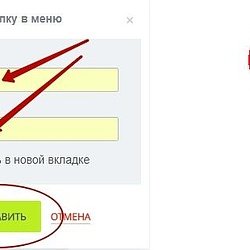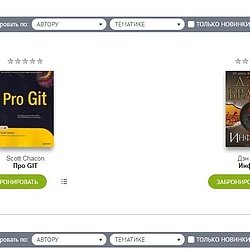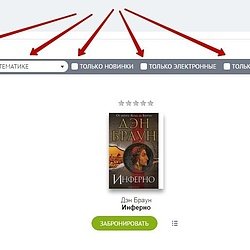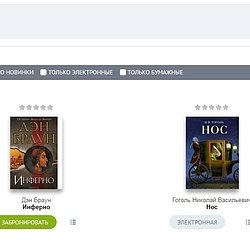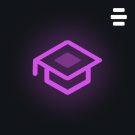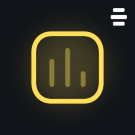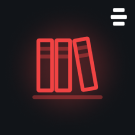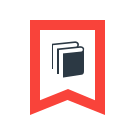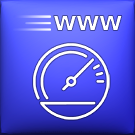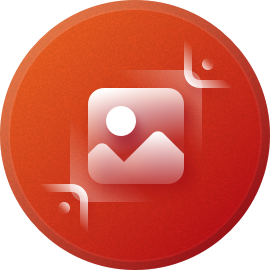Библиотека
Технические данные
Описание
Когда работодатель заботится о хороших условиях работы — это приятно. А когда он заботится о культурном развитии сотрудников — это достойно уважения! Представляем новое решение от Эм Си Арт — Библиотека для корпоративного портала. Это инновационное решение поднимает настроение вашим сотрудникам, мотивирует их, повысит производительность!
Библиотека подразумевает размещение электронных версий книг на вашем портале, а также возможность резервирования бумажных версий.
Иметь собственную библиотеку — престижно, таким может похвастаться далеко не каждый офис.
Используйте синергию вашего портала и загруженных книг или статей. Теперь поиск будет работать не только по вашим данным, но и по книгам!
Наличие бумажной книги проверяется по условию:
1) не установлен параметр "забронировано" и установлен "читатель";
2) имеется загруженный файл этой книги.
В Библиотеке вы можете фильтровать книги по нужному параметру.Пользователи, у которых есть доступ на добавление книг, могут сделать это прямо на сайте в разделе Библиотека. В настройках добавления книги необходимо указать название книги, тип (электронная или бумажная), автора, возрастные ограничения и т.д., затем нажать «Сохранить».
1. Скачайте решение «Библиотека» на Маркетплейсе.
2. Установите решение. Создайте страницу на корпоративном портале:
3. Выберите раздел «Файлы и папки» — «Добавить папку». Заполните форму (см. скриншот 1).
4. Нажмите кнопку «Сохранить».
5. Далее в визуальном редакторе добавьте на страницу компонент «Библиотека» (см. скриншот 2).
6. Укажите тип инфоблока — «Библиотека», инфоблок «Книги», нажмите на кнопку «Ок» (см. скриншот 3).
7. Нажмите кнопку «Сохранить», чтобы сохранить внесенные параметры, а также сохраните саму страницу (см. скриншот 4).
8. Скопируйте ссылку на созданную вами страницу портала (см. скриншот 5).
9. Перейдите на сайт, выберите пункт «Настроить меню» — «Добавить ссылку в меню» (см. скриншот 6).
10. Введите название для пункта меню и скопированную вами ссылку страницы, нажмите «Добавить» (см. скриншот 7).
11. После этого у вас появится пункт меню «Библиотека» - см. скриншот 8.
Обратите внимание! Наши решения разработаны для сайтов/порталов с кодировкой UTF-8.
Либо на сайте через форму "Оставить заявку": http://www.mcart.ru/support/
(рабочие дни с 10 до 19 по Москве)
+7(812) 309-78-93 Санкт-Петербург
+7(499) 703-44-96 Москва
+442039361455 Лондон
19042709971 США
Читать о решении на сайте разработчика
Приложение «Библиотека» для облачного Битрикс24
Установите этот модуль прямо сейчас!
Для этого укажите адрес сайта: